Win7系统查看控制面板命令的方法
在Win7系统中,有许多命令可以方便用户使用和操作。在自动控制面板中,有许多应用程序,用户可以使用命令调出。这些命令是什么?事实上,这些命令存储在计算机中,那么如何查看这些命令呢?让我们与您分享Win7系统查看控制面板命令的方法。
1.输入运行(Windows+R):Control→确定并打开控制面板。

2.点击右上角的查看方法→类别→小图标。
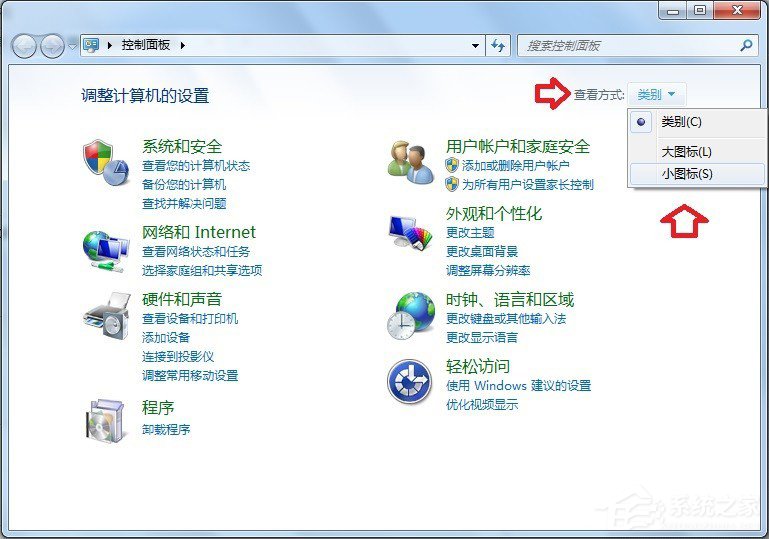
3.右键点击任何应用程序,弹出菜单中未查看源文件的子菜单。因此,目标位置从这里看不到。
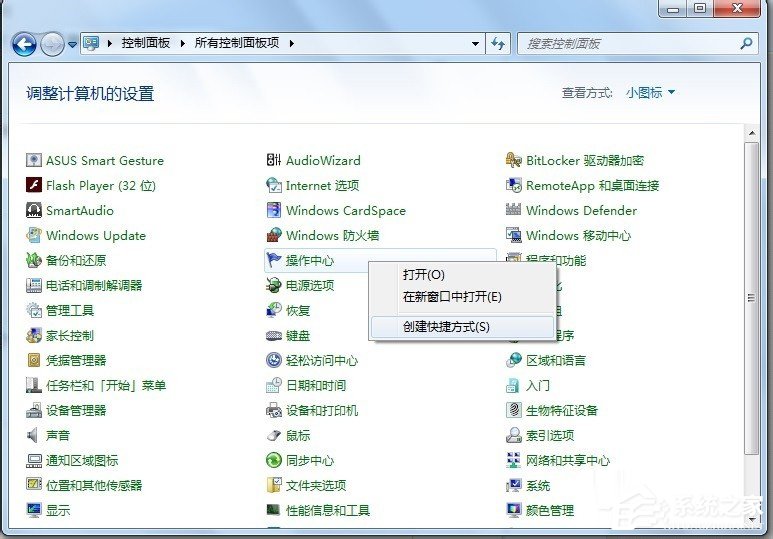
4.在开始菜单的搜索框中输入。cpl(扩展名)将显示所有文件。
注:这是一个多系统,所以搜索到的cpl(扩展名)文件可能无法打开相关应用,只有在当前操作系统中。cpl(扩展名)系统文件可以正常打开。

5.按Windows+E组合键,可以打开资源管理器,在这里的搜索框中搜索,更可靠(本系统)。
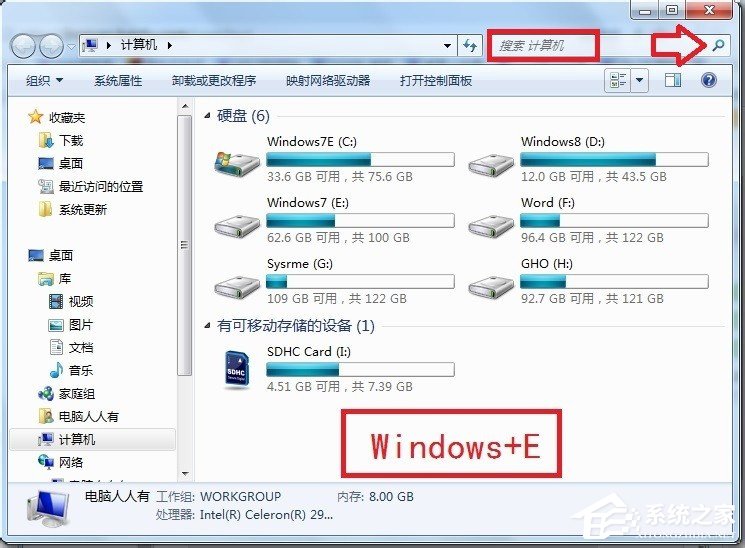
6.用鼠标右键点击cpl(扩展名)文件→打开文件位置。
若为64位操作系统,将在此:C:\Windows\SysWOW64。
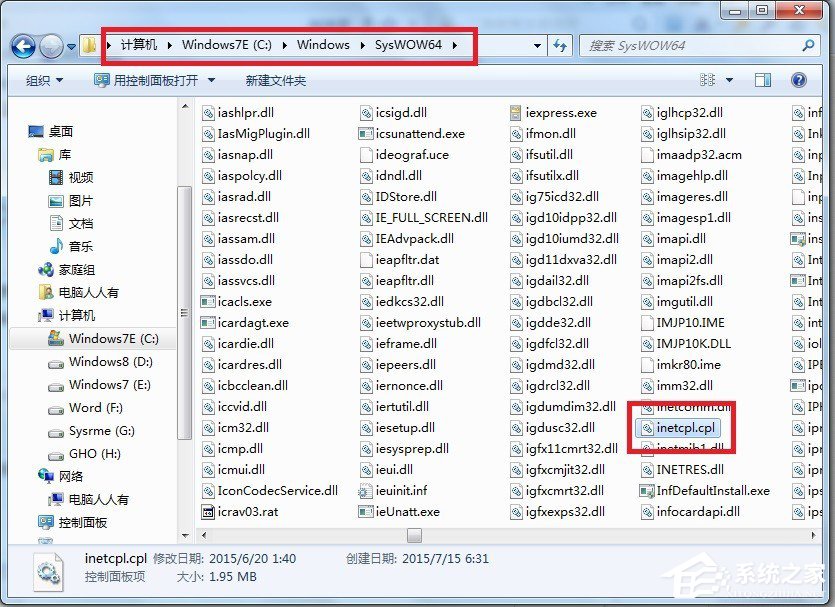
也可能在C:\Windows\System32文件夹下。

通过这种方式输入:inetcpl.cpl可以打开internet选项。

找到后,可以建立拼音短语,帮助记忆。

10.但也需要注意的是,并非所有控制面板中的应用可以通过命令打开。
例如,文件夹选项可以用这个命令打开(点击确定):
controlfolders。
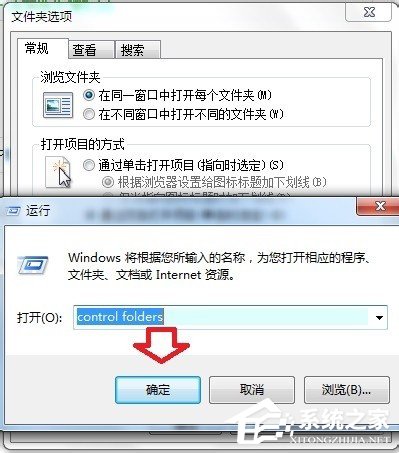
11.还有一个命令可以打开控制面板的相关应用程序:
control.exe/nameMicrosoft.Parentalcontrols。
点击确定,打开家长控制。

12.今后,控制面板中对应的应用命令将逐一列出(如果您知道其他命令,您可以在经验后留下评论并分享),然后分别做一些介绍。
以上是Win7系统查看控制面板命令的方法。你可以试试。

以上是Win7系统查看控制面板命令的方法的详细内容。更多信息请关注PHP中文网其他相关文章!

热AI工具

Undresser.AI Undress
人工智能驱动的应用程序,用于创建逼真的裸体照片

AI Clothes Remover
用于从照片中去除衣服的在线人工智能工具。

Undress AI Tool
免费脱衣服图片

Clothoff.io
AI脱衣机

AI Hentai Generator
免费生成ai无尽的。

热门文章

热工具

记事本++7.3.1
好用且免费的代码编辑器

SublimeText3汉化版
中文版,非常好用

禅工作室 13.0.1
功能强大的PHP集成开发环境

Dreamweaver CS6
视觉化网页开发工具

SublimeText3 Mac版
神级代码编辑软件(SublimeText3)

热门话题
 Outlook邮件丢失从控制面板在Windows 11
Feb 29, 2024 pm 03:16 PM
Outlook邮件丢失从控制面板在Windows 11
Feb 29, 2024 pm 03:16 PM
Windows11的控制面板中是否缺少Outlook邮件图标?这一意外情况在一些依赖OutlookMail满足通信需求的个人中引起了困惑和担忧。为什么我的Outlook电子邮件没有显示在控制面板中?控制面板中没有Outlook邮件图标可能有几个可能的原因:Outlook未正确安装。从MicrosoftStore安装Office应用程序不会将邮件小程序添加到控制面板。mlcfg32.cpl文件在控制面板中的位置丢失。注册表中的mlcfg32.cpl文件路径不正确。操作系统当前未配置为运行此应用程序
 如何在Windows 11/10中运行SUDO命令
Mar 09, 2024 am 09:50 AM
如何在Windows 11/10中运行SUDO命令
Mar 09, 2024 am 09:50 AM
通过sudo命令,用户可以在提升权限模式下运行命令,而无需切换到超级用户模式。本文将介绍如何在Windows系统中模拟类似于sudo命令的功能。什么是数道司令部?Sudo(“超级用户do”的缩写)是一种命令行工具,允许基于Unix的操作系统(如Linux和MacOS)的用户以提升的权限执行命令,这些权限通常是管理员所拥有的。在Windows11/10中运行SUDO命令然而,随着最新发布的Windows11Insider预览版推出,Windows用户现在也可以体验到这一项功能。这一新功能使用户能够
 Win11系统管理员权限获取步骤详解
Mar 08, 2024 pm 09:09 PM
Win11系统管理员权限获取步骤详解
Mar 08, 2024 pm 09:09 PM
Windows11作为微软最新推出的操作系统,深受广大用户喜爱。在使用Windows11的过程中,有时候我们需要获取系统管理员权限,以便进行一些需要权限的操作。接下来将详细介绍在Windows11中获取系统管理员权限的步骤。第一步,点击“开始菜单”,在左下角可以看到Windows图标,点击该图标便可打开“开始菜单”。第二步,在“开始菜单”中寻找并点击“
![Thrustmaster控制面板无法正常工作或显示[修复]](https://img.php.cn/upload/article/000/887/227/170831073283375.jpg?x-oss-process=image/resize,m_fill,h_207,w_330) Thrustmaster控制面板无法正常工作或显示[修复]
Feb 19, 2024 am 10:45 AM
Thrustmaster控制面板无法正常工作或显示[修复]
Feb 19, 2024 am 10:45 AM
Thrustmaster是一家专门生产游戏轮和其他游戏配件的公司,其车轮产品在游戏界备受欢迎。使用Thrustmaster控制面板可以安装和调整Thrustmaster轮的设置。如果遇到控制面板无法工作或无法显示的问题,可能会影响游戏体验。因此,当出现这种情况时,需要检查连接是否正常,确保软件驱动程序已正确安装并更新至最新版本。另外,也可以尝试重新启动设备或者重新连接设备,以解决可能的故障。在遇到问题时,可以参考Thrustmaster的官方网站或联系客服获取进一步帮助。如何访问Thrustma
 win11网卡mac地址怎么查? Win11使用命令获取网卡MAC地址方法
Feb 29, 2024 pm 04:34 PM
win11网卡mac地址怎么查? Win11使用命令获取网卡MAC地址方法
Feb 29, 2024 pm 04:34 PM
本文将向读者介绍在Win11系统中如何使用命令提示符(CommandPrompt)来查找网络适配器的物理地址(MAC地址)。MAC地址是网络接口卡(NIC)的唯一标识符,它在网络通信中扮演着重要角色。通过命令提示符,用户可以轻松地获取到当前计算机上所有网络适配器的MAC地址信息,这对于网络故障排查、配置网络设置等任务非常有帮助。方法一:使用「命令提示符」1、按【Win+X】组合键,或【右键】点击任务栏上的【Windows徽标】,在打开的菜单项中,选择【运行】;2、运行窗口,输入【cmd】命令,然
 nvidia控制面板首选图形处理器在哪-nvidia控制面板首选图形处理器位置介绍
Mar 04, 2024 pm 01:50 PM
nvidia控制面板首选图形处理器在哪-nvidia控制面板首选图形处理器位置介绍
Mar 04, 2024 pm 01:50 PM
小伙伴们知道nvidia控制面板首选图形处理器在哪吗?今天小编就来讲解nvidia控制面板首选图形处理器的位置介绍,感兴趣的快跟小编一起来看看吧,希望能够帮助到大家。1、我们需要右键桌面空白处,打开“nvidia控制面板”(如图所示)。2、然后进入左边“3D设置”下的“管理3D设置”(如图所示)。3、进入后,在右边就能找到“首选图形处理器”了(如图所示)。
 hyperv增强会话模式在哪? Win11用命令启用或禁用Hyper-V增强会话模式技巧
Feb 29, 2024 pm 05:52 PM
hyperv增强会话模式在哪? Win11用命令启用或禁用Hyper-V增强会话模式技巧
Feb 29, 2024 pm 05:52 PM
Win11系统中,可以通过命令来启用或禁用Hyper-V增强会话模式。本文将介绍如何使用命令来进行操作,帮助用户更好地管理和控制系统中的Hyper-V功能。Hyper-V是Microsoft提供的一种虚拟化技术,它内置在WindowsServer和Windows10、11(家庭版除外)中,允许用户在Windows系统中运行虚拟操作系统。虽然虚拟机与宿主机操作系统相隔离,但通过设置,它们依然能够使用宿主机的资源,如声卡和存储设备等。其中一个关键设置就是启用「增强会话模式」。增强会话模式是Hyper
 超实用!让你成为Linux大神的Sar命令
Mar 01, 2024 am 08:01 AM
超实用!让你成为Linux大神的Sar命令
Mar 01, 2024 am 08:01 AM
一、概述sar命令通过从系统活动中收集的数据来展示系统的使用情况报告。这些报告由不同部分组成,每个部分都包含数据类型和收集数据的时间。sar命令的默认模式显示访问CPU的各种资源(如用户、系统、I/O调度等)在不同时间增量下的CPU使用率。此外,它还显示给定时间段内空闲CPU的百分比。报告底部列出了每个数据点的平均值。sar默认每10分钟报告一次收集的数据,但您可以使用各种选项来筛选和调整这些报告。与uptime命令类似,sar命令也可帮助您监测CPU的负载情况。通过sar,您可以了解过度负载发





